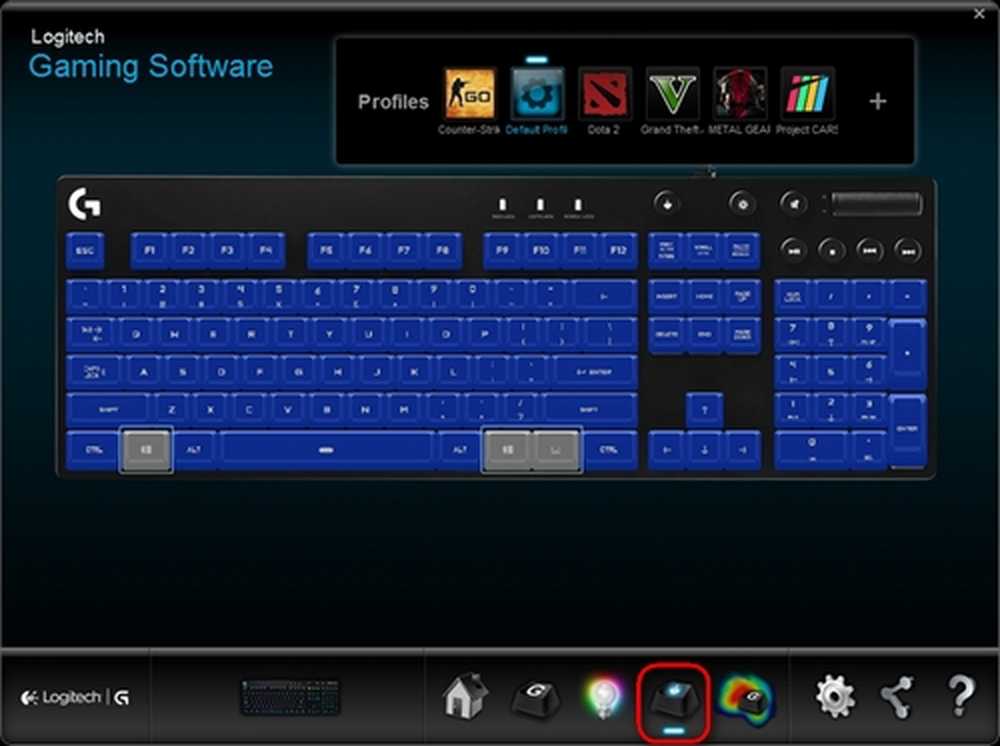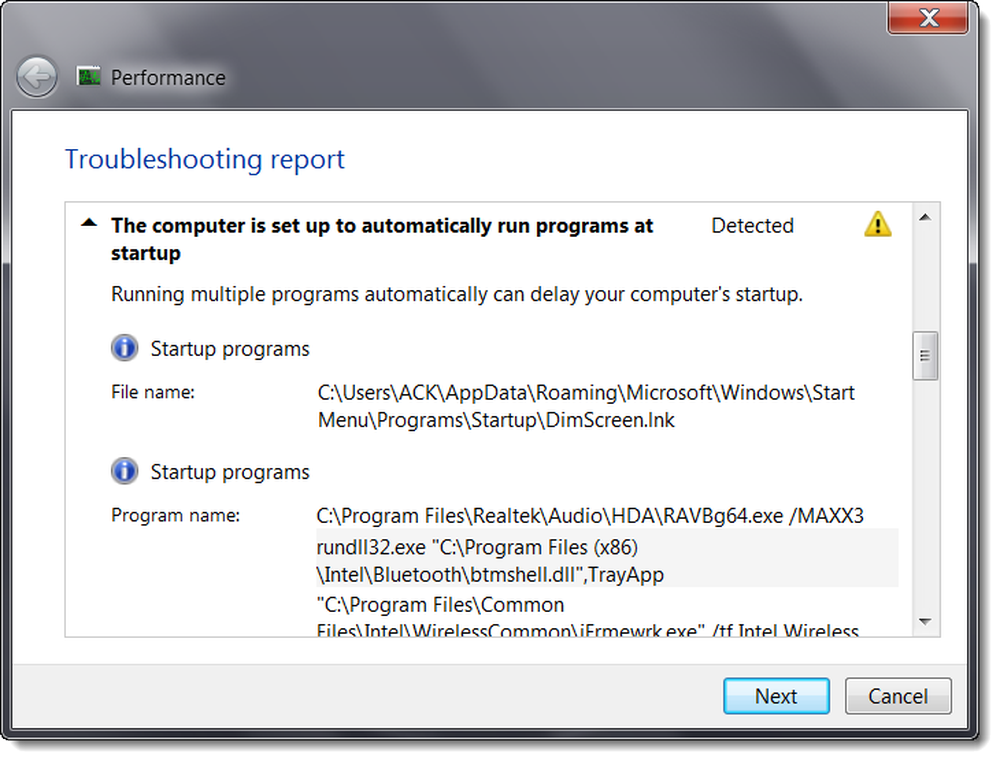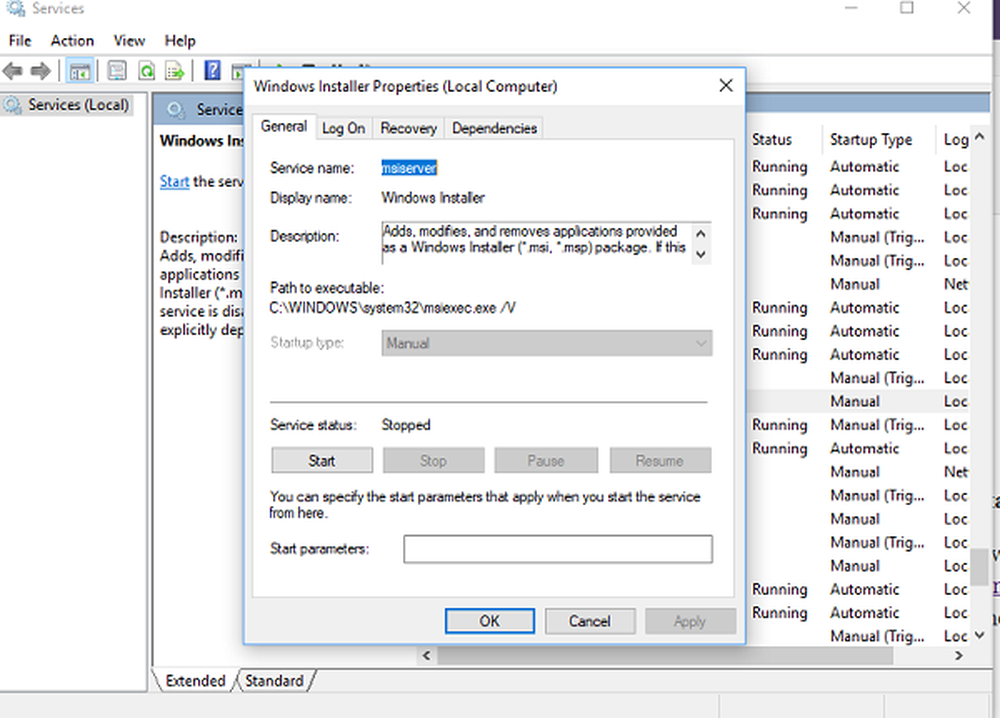Windows richtet noch die Klassenkonfiguration für dieses Gerät ein, Code 56

Wenn das Internet nicht auf Ihrem PC funktioniert und eine Fehlermeldung angezeigt wird Windows richtet noch die Klassenkonfiguration für dieses Gerät ein (Code 56), Sie müssen diese Lösungen überprüfen. Dieses Problem tritt bei dem Netzwerkadapter auf, und Sie finden die Fehlermeldung im Menü Eigenschaften des entsprechenden Netzwerkadapters im Geräte-Manager.
Windows richtet immer noch die Klassenkonfiguration für dieses Gerät ein

1] VPN-Verbindung deaktivieren
Wenn Sie ein VPN oder eine virtuelle Maschine (VirtualBox, VMware) auf Ihrem Windows-Computer installieren, wird ein neues Setup in den 'Network Connections'-Einstellungen von Windows hinzugefügt. Dies hilft Ihrem Computer, diese Adaptereinstellung zu verwenden, wenn das entsprechende VPN oder die virtuelle Maschine aktiviert ist. Nehmen wir an, Sie verwenden eine Ethernet-Verbindung - Ihr System versucht jedoch, einen anderen Adapter oder Einstellungen zu verwenden. In solchen Fällen können Sie sich diesem Problem stellen. Aus diesem Grund sollten Sie die Adaptereinstellungen der VPN-Verbindung im Bereich Netzwerkverbindungen deaktivieren. Drücken Sie dazu Win + R und geben Sie ein ncpa.cpl und drücken Sie die Enter-Taste.
Klicken Sie nun mit der rechten Maustaste auf die Eigenschaften eines VPN oder einer virtuellen Maschine und wählen Sie Deaktivieren.

2] Verwenden Sie den Netzwerkadapter-Ratgeber

Häufige Probleme wie diese können mit Hilfe der Netzwerk-Problembehandlung behoben werden. In Windows 10 finden Sie die Problembehandlung im Windows-Einstellungsbereich. Öffnen Sie also das Fenster "Windows 10-Einstellungen" und rufen Sie Update & Sicherheit> Problembehandlung auf, um die Seite "Problembehandlung" zu öffnen. Ermitteln Sie anschließend den Netzwerkadapter-Ratgeber, und klicken Sie auf Führen Sie die Problembehandlung aus Taste.
Dann müssen Sie den Anweisungen auf dem Bildschirm folgen, um es ordnungsgemäß auszuführen.
3] Netzwerkeinstellungen zurücksetzen
Manchmal kann ein interner Konflikt dieses Problem verursachen. In solchen Fällen ist die Verwendung von Network Reset wahrscheinlich die beste Option für Sie.
Das ist es! Hoffe das hilft.
Weitere Geräte-Manager-Fehlercodes und deren Lösungen hier.